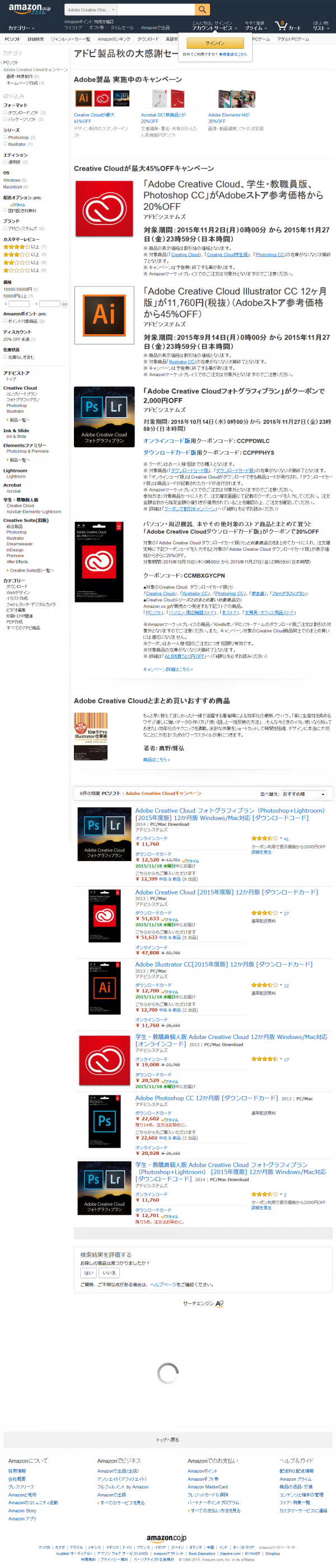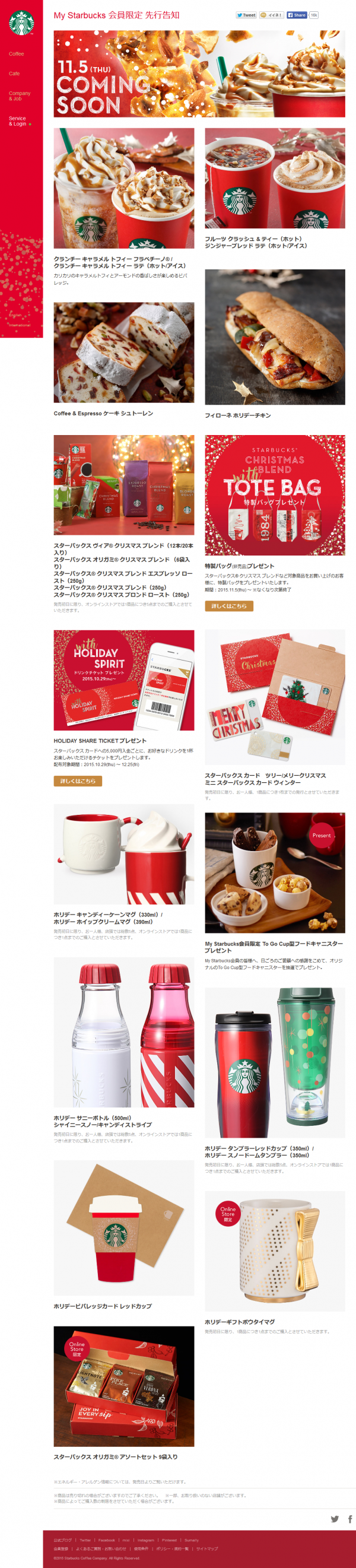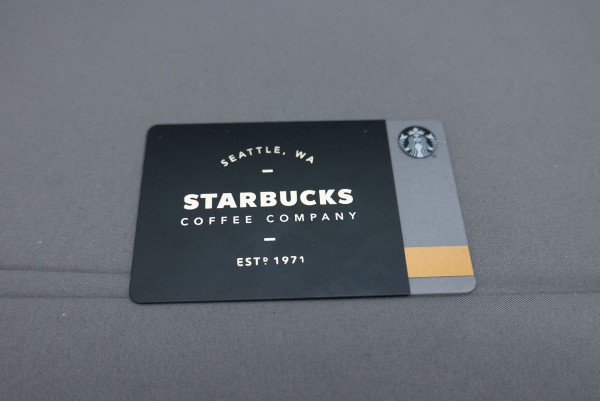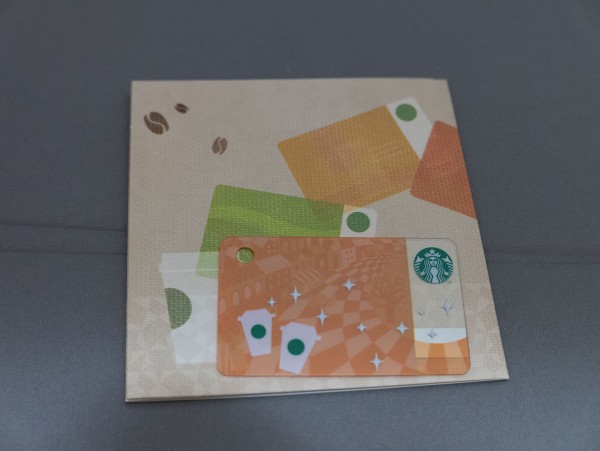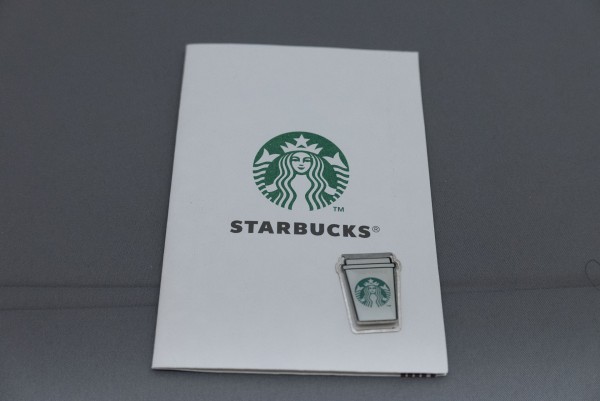DMC-LX100でイルミネーションを撮影してみた、のでその技術情報とレタッチ等々を備忘メモ。
なお、今回の写真は基本的にExifを残したまま、画像サイズも一番大きいものにしてあるのでそれらを積極的に参照してください(ただしファイルサイズが大きいことには注意)。
撮影会場は長野県、佐久平駅前のイルミネーション。
SAKUBLOOM|サクブルーム|イルミネーション|ミレニアムパーク|長野県|佐久市|佐久平駅|
イルミネーションの点灯開始が17:00~だが、できればあと30分ほど早い時間から開始してほしいかなあと思った。確かに人の眼で楽しむイルミネーションなら午後5時ぐらいに充分暗くなってからの方が見ごたえあるのかもしれないけど、写真撮影するのならマジックアワーで少し夕闇の空の明るさが残っている時間帯に撮影開始したいと思うからだ。
撮影開始前にやって置くべきセッティング
■ISO100(またはISO200)固定にする。設定方法は【十字ボタン上】→【コントロールダイヤル】を反時計側に2段階ほど回せばL.100(拡張感度のISO100)になる。頻繁に電源ON/OFFするのならその状態でカスタム設定登録しとけばISO100のまま使える。
子供や彼女などと一緒に出掛けて、人物を一緒に被写体に入れる場合は被写体ブレを避けるためにISO1600まで上げてもいいと思うが、あくまでイルミネーションを撮影するのが主体なら低感度で高画質に撮影するに越したことはない。
■三脚は当然必須。だけど他のお客様の邪魔にならないように。今回撮影した会場は比較的広々としていて、特に三脚設置は問題なかった。あえて言うなら子供が走り回っているので、三脚の脚につまづいて転んだりしないよう、気をつけながら撮影した。
本来ならそれに加えてリモートレリーズを使いたいところだが、残念ながらLX100にはリモートレリーズは装着できない(DMC-LX3のリチャードフラニエックケーブルレリーズアダプター的なものが欲しいなあ。自作しようかなあ)。
と思ったら今はエツミから汎用のホットシュー→レリーズアダプタがあるらしい。この辺の汎用レリーズはグリップにベルトを巻くのとか、三脚穴から固定できるよう取り回しがあるのとかあるけど、ホットシューから回してくるのが一番良さげかなと思う。できればせっかくなのだからこのアダプタの上にもう一つホットシューがついてればいいのにとは思うけど。
代替策として一般的なのはセルフタイマーの使用(2secでいい)なのだが、LX100はセルフタイマーとオートブラケッティングの同時使用が出来ないので、ここは撮影で効率的に回るためにもオートブラケットの方を僕は優先的に使用している。
もう一つの代替策はスマホないしタブレットでPanasonic Image Appを使う方法だが、これまた手元に道具が増えるだけで煩雑になるので僕はあまり勧めない。Panasonic Image Appは三脚を完全に据えつけて少し離れたところで撮影したり、テザー撮影をするのに良いのかなあと思う。
■電子水準器機能を積極的に使っていきたい。三脚を据えてのセッティング時にも素早く行えるので設定をONにしておこう。設定はメニュー内に特別あるわけではなく、DISP.ボタンを何度か連打して水準器表示状態にするだけ。表示ラインが緑色の時が水平が取れているとき。
■電子水準器に合わせてガイドライン表示も活用したい。【メニュー】→【カスタム】→【5/9 ガイドライン表示】に設定あり。僕は十字線+斜め線表示を普段使っている。
■AEB(ブラケッティング)は積極的に使っていきたい。AEB設定は【十字ボタン下(ドライブモード)】→【右に二回ほどクリックしてオートブラケット】→【十字ボタン上で詳細設定】→【ブラケット幅と枚数の設定】と設定メニューに入る。イルミネーションは満足する露出が色々な可能性があるし、後述するHDRの素材にも使いやすいので、7・2/3設定にしておくことをオススメする。
さらに、オートブラケット設定を設定しておく。【メニュー】→【撮影】→【2/7 オートブラケット】で設定。【単写/連写設定】は連写(□が積み重なっている方のアイコン)、補正幅はここでも設定できるが7・2/3、ブラケット順序は-/0/+を選んでおきたい。イルミネーションや夜景の場合は現地でサクサク撮影するのにはブラケット1セット分の写真は1回のレリーズで撮影する方が効率がよく(逆に例えば花のマクロ撮影などでは毎回ピント合わせし直したいので、AEBを使っても単写の方が歩留まりがいい)、また撮影後自宅で管理ソフトで写真を一覧チェックするときに普通はファイル名順や撮影時刻順表示だろうと思われるが、ブラケット順序が0/-/+となっているよりも-/0/+となっている方が一覧性が高く便利であるから。
■イルミネーションでも殆どの写真はAFで撮影できる。…が、やはり一部はピントが合いにくく、MFに切り替えることもあるので、MFへの切り替え方、MF時のMFアシスト設定や使い方などは撮影前に軽く触って理解しておいた方が現地で効率よく動ける。
現地での撮影のコツ
ボケを活かしたイルミネーション撮影はやはり、あまりうまく行かないようだ。

僕にとって理想は、上記の写真のようなボケを活かした撮影。上記の写真の場合、f=77mm、F/1.8なので前ボケも後ろボケも徹底的に出ていていい感じなのだが…

LX100の広角端(換算24mm、実f=10.9mm)、開放F1.7でこんな感じ。手前にあるLEDがもっと派手にボケて画面全体に色を足してくれるぐらいのものを期待したのだけど、残念ながらそんな風には撮影できず、手前に無駄にかっこ悪くLEDの柵がある感じに写ってしまった。

まあ広角端だからダメ、って話もあるので望遠端(換算75mm、f=34mm、F/2.8)をチャレンジするとこんな感じ。手前に木に絡まったLEDの光源を入れこんでみた。まあだいぶボケた光源にはなってくれたが、僕はもっとベール状に入り込んでくるようなでっかい光源を期待したので、これでもちょっと物足りない感じです。
フィルター(クリエイティブフィルターのようなもの)の中では、クロスフィルターを使ってみるのが定番だろうか。【FILTER】ボタンで【クロスフィルター】を選ぶ。カスタム設定項目がないと思いきや、クロスフィルター適用状態で【十字ボタン右(本来はWBのはずなのに)】を押すと光芒の大きさを変化させられる。せっかくだから光芒が長い方が見栄えが楽しめると思う。

せっかくなのだから設定で6光芒とかにも変更できるといいのに。
あと、僕がよく活用してみるのがトイポップかな。トイポップはどちらかと言うと日中撮影向けのフィルタだと思うけど、試しに使ってみた。

上の方と同じ写真、上のはRAW現像したものだけどこっちがトイポップ。夜景でトイポップはあまり意味がないかな。
先ほども書いたが、HDR素材用にオートブラケット撮影は積極的にやっておきたい。

こっちがHDRしていない一枚絵。

こっちがHDRした絵。LX100のカメラ内HDR合成ではなく、2/3EVごとの7枚の写真をPhotoshop CC(2015)上で合成したもの。こっちのが彩度強すぎる、ごってりしすぎと感じる人もいるかもしれないがその辺は別にHDR合成の編集の中で好みに調整できる(僕が彩度きつめが好きなだけ)。
なお、HDRで複数枚合成する際に動いている人なんかがいたりするとその人の部分が半分溶けちゃったりするのだけど、僕はそう言うのは味の範疇で問題ないと考えている。
撮影後、自宅でのフォトレタッチ
まずは後処理で光芒を作る方法。
Photoshopでイルミネーションに光芒をつける方法: フォトスクランブル
この辺を参考にさせてもらった。

これが元絵。

こっちが60°と120°の光芒を足してみた絵。Photoshopで光芒を足す方法には【ブラシツール】の【クロスハッチ】と言う方法もあるらしいのだが、うちのPhotoshop CC(2015)にはそのブラシがなかったので別の方法で光芒を足してみた。
純粋な光芒の出方とはちょっと違う気がするので、別途イルミネーションに光芒だけ追加してくれるようなアプリを使った方が手っ取り早そうだな、と感じた(スマホアプリとか探せばすぐ見つかりそう)。いずれにせよ、昔みたいにいちいちフィルターワークで(クロスフィルターを装着して)光芒を出す、という時代は終わったのかなーと思った。僕も銀塩時代に買ったクロスフィルタを持っていたが、今の手持ちのレンズとフィルター径が合わないので処分してしまった。
あと、先ほども書いたけどHDR。

これはPhotoshopではなく、Photomatix Pro5.0.4(x64)を使用。PhotomatixとPhotoshop(のHDR)とどう使い分ければいいのかは僕も知りません。Photomatixの方がいじくるパラメータが多いような気はする。
長野県佐久穂町の黒澤酒造で作られたお酒、『黒澤 963 80』。
黒澤酒造は『井筒長』と言う銘柄のお酒で有名なお酒。僕も井筒長は結構好きなお酒で、ちょこちょこと飲んでいます。若干信州くさい田舎酒ではあるけど、どちらかと言うと端麗辛口気味のお酒で、冷や好きな僕の好みには合っているお酒です。
今回はそこの銘柄、『生酛 黒澤 純米80 96380(クロサワマル)』。精米歩合が80%という『あえて削ってない』お酒。

「2014【平成26酒造年度】瓶火入れ、蔵内常温貯蔵 磨くだけが能じゃない!地元産酒造好適米”ひとごこち”を二割削り、生酛造りでじっくりと醸しました。 味わいとふくらみ、飲み応えあるお酒です。」とある。
アルコール度数:15度
精米歩合:80%
日本酒度:+5
酸度:1.7
酵母:協会901号
という、若干濃口辛口のお酒。冷・ぬる燗・熱燗向きのお酒と書いてあります。
精米歩合の少ない「あえて削ってない」お酒と言うのが今流行だと、先日NHKのクローズアップ現代でも話題に出ていたので、せっかくだからと購入してみました。一升瓶(1.8l)で税込¥2,117円とまあまあ手ごろなお値段のお酒。

徳利(僕が使っているのはガラス製で、徳利自体がやや青みがかっています)を見ればわかる通り、わりとしっかりした日本酒色(黄色味がかった色)をしています。
精米歩合が低いので、まあ当然ではあるのだけど雑味がしっかり残っていて、「ああ、信州のお酒だなあ」と感じます。ただ、雑味ではあるものの鈍重さを感じさせるような類のものではないです。(生酛だから乳酸菌の影響が大きいからだろうと思うのだけど)軽い酸味があるので、意外にすっきりしていて、ちゃんと今時のトレンドの飲み飽きないお酒になってると思います。先ほど書いたクローズアップ現代の話でもあるけど、精米はしすぎないで個性を引き出すようにしつつ、その塩梅をうまいところに落とし込むことで値段と味のバランスをうまく整えたお酒なんだと思う。
香りはほとんどないのだけど、下手に重たい香りがするよりはずっと良いと思う。
今、adobeソフトがamazonでキャンペーンで安く販売されている。
Amazon.co.jp: Adobe Creative Cloudキャンペーン: PCソフト
アドビ製品秋の大感謝セール
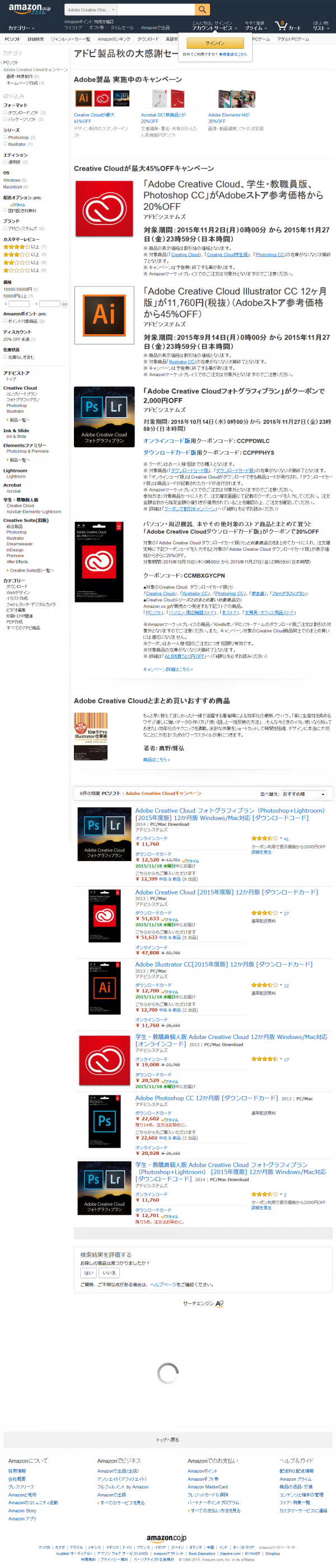
ダウンロードコード版が¥11,760円の¥2,000円オフで¥9,760円で一年使える。(月額換算¥813円!)
で、フォトグラフィプランについて、このダウンロードコード版を購入してみた、の顛末。
僕は既にフォトグラフィプランのアカウントを有しているのだけど、それとの兼ね合いがどうなるか、と言う話。
【備忘】:Adobe CCを「コンプリートプラン (特別提供版)」から「フォトグラフィプラン」に戻した – ちゃたろうふぁんくらぶ
を参照すると分かる通り、僕の現在のフォトグラフィプランは2015/04から契約しているので、Adobeサイトでの支払いが2015/04から発生しており、年間契約の月額払いを2016/04まで月々¥980円(10月以降は消費税が付加して¥1,058円)払っていた。
結論から書くと、Adobeサイト上のクレジットカード契約はいったん停止して、amazonダウンロードコード版の支払いが優先して使われる。
で、月額払いが発生することなく2016/11までフォトグラフィプラン使用権利が続行する。
で、2016/11にamazonダウンロードコード版の権利が満了して、再びAdobeサイト上のクレジット契約の方が復活して、2017/03まで月額¥1,058円の利用料が発生しつつフォトグラフィプランの使用権利は続行する。
Adobeサイトで契約の更新をしなければ、おそらくそのまま2017/04に契約満了して終了する。
例えばAdobeサイト版とamazonダウンロード購入版で二重支払いが発生したり、Adobeサイト版の方で解除料が発生したり、と言った問題は起こらないようだ。
以下、アドビチャットサポートでの問い合わせのログ。
チャットの記録
情報: ご利用いただきましてありがとうございます。ただいま、先のお客様の対応をおこなっています。恐れ入いりますが今しばらくお待ちください。
お待ちの間、アドビのエキスパートも参加しているコミュニティフォーラムもあわせてご利用ください。
情報: ただいま、すべてのエージェントが他のお客様の対応をしております。恐れ入りますが今しばらくお待ちください。あわせて、アドビのエキスパートも参加しているコミュニティフォーラムもご利用ください。
情報: ただいま、すべてのエージェントが他のお客様の対応をしております。恐れ入りますが今しばらくお待ちください。あわせて、アドビのエキスパートも参加しているコミュニティフォーラムもご利用ください。
情報: ただいま、すべてのエージェントが他のお客様の対応をしております。恐れ入りますが今しばらくお待ちください。あわせて、アドビのエキスパートも参加しているコミュニティフォーラムもご利用ください。
情報: ただいま、すべてのエージェントが他のお客様の対応をしております。恐れ入りますが今しばらくお待ちください。あわせて、アドビのエキスパートも参加しているコミュニティフォーラムもご利用ください。
情報: あなたは現在’Adobe担当 __’と会話モードに入っています。
Adobe担当 __:
大変長らくお待たせして申し訳ございません。アドビカスタマーサービス 担当の__でございます。
よろしくお願い致します。
chatarou: 宜しくお願いします
Adobe担当 __:
chatarou様、お待たせしております。
お問合せ頂いた内容でございますが、ご契約頂いているIDは (メアド) でお間違いないでしょうか。
chatarou: あっております
chatarou: 2015/04からAdobeサイトでフォトグラフィプランを使用
chatarou: 2015/11でamazonサイト経由の支払いを開始です
Adobe担当 __: かしこまりました。恐れ入ります。購入されたamazon様のコードをお伺いしてもよろしいでしょうか。
chatarou: プロダクトキー: XXXX-XXXX-XXXX-XXXX-XXXX-XXXX
chatarou: と言うので良いですか?
Adobe担当 __: はい、問題ございません、ありがとうございます。
Adobe担当 __: 恐れ入りますchatarou様、ご登録いただいております携帯電話のお電話番号をお伺いしてもよろしいでしょうか。
chatarou: 090-XXXX-XXXXです
Adobe担当 __: ありがとうございます。情報を確認いたしますので、恐れ入りますが少々お待ちくださいませ。
Adobe担当 __: chatarou様、お待たせしております。ご契約を確認いたしました。只今ご案内を用意いたしますので、恐れ入りますがもう少々お待ちくださいませ。
Adobe担当 __:
chatarou様、お待たせしております。
まず現在のchatarou様のご契約状態でございますが、
クレジットカードで契約されていたフォトグラフィプランが、
購入されたメンバーシップカードの期間分延長されている形となっております。
ご契約事態はフォトグラフィプランおひとつでございますので、契約が二重になっていることはございません。
また、既存契約の期間が延長している形となりますので、
契約期間は元々クレジットカードで10/19にお支払いいただいていた11/19までの利用期間から1年間、
具体的には2016年11月19日まで利用可能な状態でございます。
chatarou: 既存のクレジットカード契約よりもamazonダウンロードコードが優先されているということでしょうか
chatarou: 既存のクレジットカード契約が2015/04から始まったはずなので、年契約の月払いが約半年分未消化になるはずなのですが、解約手数料など発生しないのでしょうか?
Adobe担当 __:
厳密に優先と表現してよいかはわかりかねますが、
11月19日に発生するクレジットカード支払いよりもダウンロードコードの契約が優先されている状況ですので、
そういった意味では優先されているのではないかと存じます。
来年以降の残り半年分につきましては、解約を頂いているわけではなく途中でダウンロードコードによって
期間が延長されている形でございますので、特に解約手数料などを気にして頂く必要はございません。
chatarou: では2016/11以降に再びクレジットーカード払いの契約にもどって、更新しなければ2017/04に契約満了と言うことでいいのでしょうか?
Adobe担当 __: はい、さようでございます。
chatarou: 分かりました。安心しました。ありがとうございました。
情報: お客様とのチャットサポートお問合せ記録は (メアド) へお問合せ終了後に送信されます。
Adobe担当 __: お力になれたのであれば何よりでございます。本日他にご不明な点はございませんか?
chatarou: 他にはありません。これで終了していただいて構いません。
Adobe担当 __:
かしこまりました。
本日はお問い合わせいただきありがとうございました。
また、ご不明な点がございましたら、お気軽にお問い合わせください。
最後になりますが、今回の対応に関するアンケートの調査のメールが後ほどお客様の手元へ届きます。
是非ともご意見やご感想をお聞かせください。
チャットサポートを終了する場合、ブラウザを閉じていただきますようお願い致します。
またのご利用をお待ちしております。
前回、DMC-LX100のコントロールリング用にTAABのピントレバーを取り付けてみた。
DMC-LX100にTAABのピントレバーをつけてみた – ちゃたろうふぁんくらぶ
この取り付けから2か月弱使ってみた結果、さらに次のステップに進んだので、その様子を。なお、今回の僕の作業は失敗だと思っても元に戻せない。
使い込んでみての結論だが、このピントレバーはなかなか良い。コントロールリングが格段に回しやすくなる。一方で、取り付け時にはMF⇔AF変更レバーが操作しづらいと言う懸念があったが、MF⇔AF変更レバーやアスペクト比変更レバーは触る頻度があまり高くなく、また、それらのレバーに触る時だけコントロールリングを回して邪魔にならない位置にピントレバーを動かすこともできるので、特に問題にはならないと分かった。
一方でコントロールリングの周囲を無駄に一周しているネオプレン素材は無駄だと感じた。
と言うことで、思い切ってTAABピントレバーをカットして、必要なレバー部分だけを貼りつけることにした。

TAABのピントレバー。前回の記事でも書いたように僕はサイズ違いで2個買った。で、今後も使うあてのないだろうMINIの方をカットしてしまうことにした(写真で上の方)。ピントレバーの巻き付き部分の外径には差があるが、ピントレバーそのもののサイズには違いはないようだ。

こんな感じにハサミとカッターナイフで無慈悲にカット。ついでにバミの部分(ピントレバーの中央くぼみ下の方に残っているのが分かる)も少し整形した。この辺のバミが残っているのはこのTAABが意外に安っぽく見える原因なので、もう少し製造工程見直したほうがいいと思う。
で、このピントレバーをカメラのコントロールリングに貼りつけるのだが、最初両面テープを試したのだけど、通常用途、強力接着多用途用(高い!)、VHBタイプ(これも高い!)と手持ちのをすべて試したがうまく貼りつかなかった。ピントレバーの方がネオプレン素材(シリコーン)で出来ているのだが、これが全くくっつかないのだ。ネットで軽く検索してみた感じ、さらに高いシリコーン専用の両面テープを使えば接着できそうだが、僕はそこまで高いテープを買う気が起こらなかったので、思い切って瞬間接着剤で固定してしまった。

接着完了の図。なお、このピントレバーは前後の向きがあるので装着時に注意する事。と言ってもどっちが前でどっちが後ろなのか僕にはよく分からなかったけど。
僕は指がかりが浅い方をカメラボディ側に来るように装着してみた。

別角度から撮ってみるとこんな感じ。しっかし、撮影する時ぐらいホコリ掃除した方がいいのにね、とブログに上げる前にいつも後悔する。
瞬間接着剤C3000ゴールドはかなり強力に接着されて、まず外れることはなさそうだ。ちなみにこの改造、やってもカメラはかっこよくならないのでオシャレの為にこんな改造をするのはやめた方がいいと思う。あくまで実用性重視の改造だ。
もしかしたら、ジャンクのライカレンズ?等のピントレバー付きの物から移植できればかっこよくなるのかもしれない(そんな移植元が安価に入手できるとはとても思えないけど)。
STARBUCKSは11月と12月がオトクだ。
僕はそれほど頻繁に利用するほどではないけどスターバックスを愛用している。
で、普段は店頭での決済にスターバックスカードを使っている。小銭を出すよりもはるかに手早く会計が済むし、スターバックスカードへはオンラインでクレジットカードからデポジットできるからだ。
僕がスターバックスカードを使い始めてもう10年以上になると思うが、最初は店頭でクレジットカードからスターバックスカードへチャージしていたと思う。その後、一時期はポイント商法改悪の関連で、スターバックスカードにもクレジットカードからはチャージできない時期があったので、その頃は電子マネー(モバイルスイカ)で決済していた。で、その後オンラインでまたクレジットカードからチャージできるようになったので、スターバックスカードを使う方式に戻した、と思う。
そんなスターバックスカードだが、2013年からか? 毎年11・12月にチャージすると、チャージ額累計5000円ごとに好きなドリンクを一杯飲めるe-チケットがもらえるようになったのだ。
もともと、好きなドリンクを一杯飲める券って言うのはスターバックスの株主優待であったのだけど、2013年頃にスターバックスはMBOして非公開になってしまったので、株主優待でのドリンクチケットはなくなってしまった。で、たぶんその代わりに出来たのだろうと思うのが、本件のチャージでもらえるドリンクチケットだ。
(なお、他にもスターバックスではドリンクチケットを配っている。僕は一度だけアンケートに答えてドリンクチケットをもらったことがあった。アンケート依頼は店頭でドリンクを購入した時のレシートにアンケート依頼のURLがついていて、そのURL上でオンラインでアンケートに答えるともらえる、と言うものだった。多分、あのアンケートは僕のようにスターバックスカードをメインに決済に使っていて、追跡調査が出来るような人限定で発行していたのだろう。)
で、今年はこのクリスマスシーズンに合わせていろいろキャンペーンがあったので、それに少し乗っかってしまった。
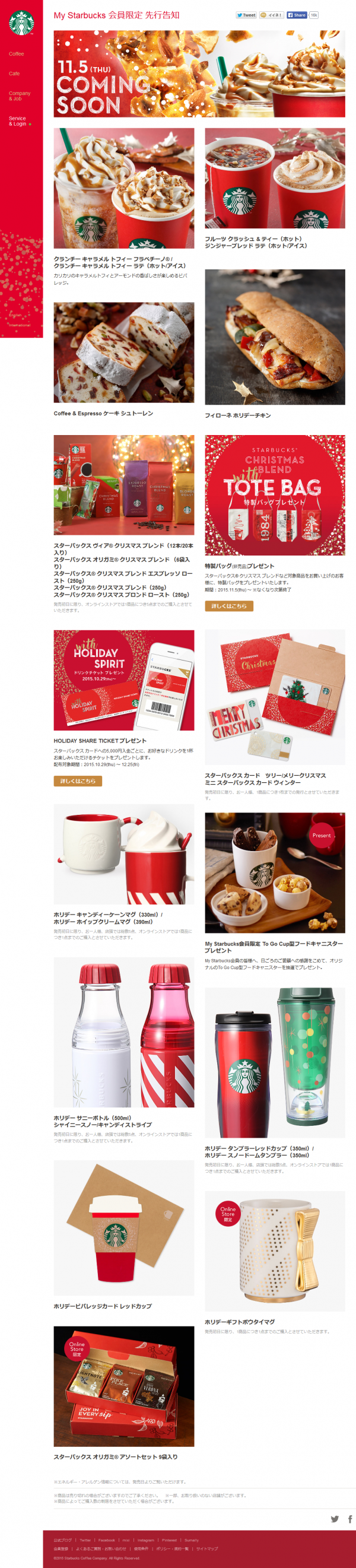
今年のキャンペーンはこんな感じ。もらってどうする? と言う声も頭の中に響いたがなんとなく特製トートバッグが欲しくて他の商品を購入してしまった。


と言うことでゲットしてきたトートバッグ。柄が店頭で3種類、オンライン限定で1種類の合計4種類あるらしい。せっかくだから店頭バッグの柄コンプすればいいのに、微妙にひよって2種類にしてしまった。数日後にまだ残ってたらもう一つの柄も買おうかなあと思う。

で、ゲットするために購入したのがヴィアのクリスマスブレンド。20個入りのバケツっぽい入れ物付きのこれ、オンラインストアで買おうと思ったら速攻で売り切れてて諦めたのだけど、意外にも店頭で売っていたので即入手してしまった。
バッグ2種類なのは、同じヴィアの通常ケースのも一つ買ったから。
2015.11.08追記

結局もう一つの柄もゲットしてしまった。もう配布終了しただろうなあと思いながらも店舗に行ったら残ってた! 柄が一つしかなかったのだけど幸運にも自分の持ってない柄だけが残ってた。
2015.11.08追記ここまで

で、今回ついでに、これも買ってしまった。長野県店舗限定のマグカップ、らいてうさんの柄。雷鳥さんかわいいよねー。

個人的にはハンドルのところにちょこんと書かれたリンゴもポイント高し。
ついでなので、手元にあるその他のスターバックスノベルティグッズも軽く紹介。
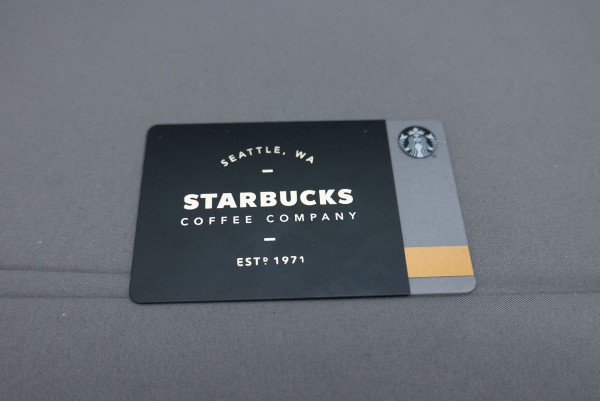
僕が最近切り替えて使い始めたスターバックスカード。これ、オンラインストアで限定セールをやった時についたレアな柄なのだ。このカードをお店で出すだけで、お店の人が「このカード珍しいですね」と話しかけてくれる魔法のカード。
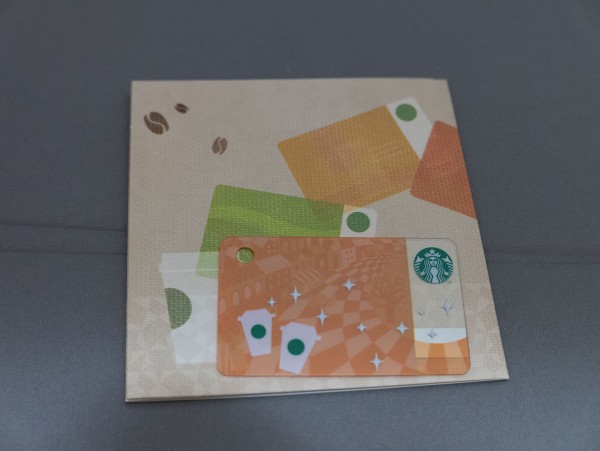
これは何かでもらったミニ スターバックスカード。ちょっとオシャレなのだけど、お財布には入れにくい(普通のカードの半分のサイズしかないので収まりが悪い)ので使ってない。穴が開いてるところからしてストラップとかにつけて利用するんだろうなあ。
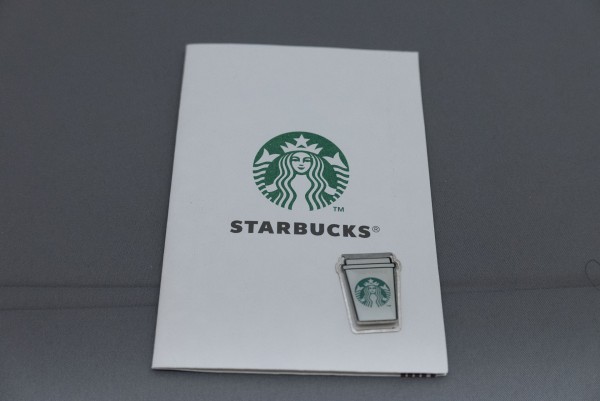
これもおまけでもらった、Book Marker(しおり)。右下側のちっこいタンブラーの形の奴ね。結構気に入って使ってきたけど、最近、紙の本にちょっと御無沙汰なので使ってないかも。